A janela principal do painel superior Cena do Material Explorer pode conter várias colunas com informações sobre os materiais da cena. Alguns tipos de colunas contêm células editáveis.
Menu de clique com o botão direito do mouse para legendas de colunas
Quando você clica com o botão direito na legenda de uma coluna no painel Cena do Material Explorer, o 3ds Max abre um menu com várias opções para controlar a exibição das colunas:
- Opções de classificação Permitem escolher como a coluna é classificada.
Também é possível percorrer essas opções clicando na legenda da coluna.
- Configurar colunas Exibe uma caixa de diálogo que permite configurar quais colunas aparecerão na janela.
- Opções de Melhor ajuste Selecione Melhor ajuste para redimensionar a coluna cuja legenda você clicou com o botão direito do mouse e selecione Melhor ajuste (Todas as colunas) para redimensionar todas as colunas. As colunas são redimensionadas para se ajustarem à largura do conteúdo.
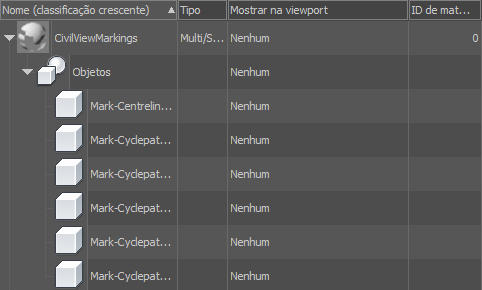
Layout de coluna padrão
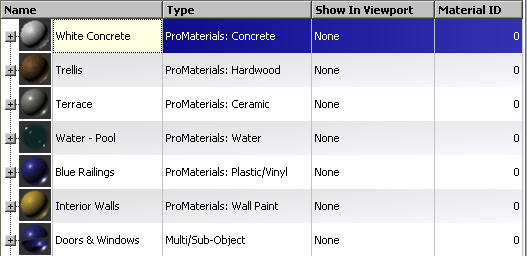
Defina o layout da coluna depois de clicar com o botão direito do mouse em uma legenda de coluna e selecione Melhor ajuste (Todas as colunas)
Colunas
- Nome
-
Mostra os nomes de materiais, objetos, mapas e submateriais. É possível editar células nesta coluna: clique em uma célula, depois clique ou arraste sobre ela novamente para destacar o texto e digite um novo nome para o material, objeto ou mapa.
Padrão de coluna.
Nota: Mesmo se você ocultar a coluna Nome, a hierarquia sempre aparecerá no lado esquerdo da janela do painel superior. - Tipo
-
Mostra o tipo de material, mapa ou submaterial.
Para objetos, as células nesta coluna estão em branco.
Padrão de coluna.
- Exibir na viewport
-
Para materiais e mapas, mostra se a Exibição da viewport de materiais está ativa. Se você estiver usando a exibição padrão (software) e Mostrar mapa da viewport estiver ativado, a célula dirá “Padrão: mapas”; se Mostrar mapa da viewport estiver desativado, a célula dirá “Padrão: sem mapas”. Se você estiver usando o sombreamento de hardware (exibição de hardware) e Mostrar mapa da viewport estiver ativado, a célula dirá “Hardware: mapas”; se Mostrar mapa da viewport estiver desativado, a célula dirá “Hardware: sem mapas”.
Para objetos, esta célula diz “Nenhum”.
É possível editar células nesta coluna: clique na cela para exibir uma lista suspensa que permite alternar o estado Mostrar mapa da viewport.
Nota: Com o sombreamento padrão (software), somente um mapa por vez pode ser exibido na viewport, mas, com sombreamento de hardware, vários mapas podem ser mostrados.Padrão de coluna.
- ID do material
-
Para materiais, exibe o ID de material. É possível editar células nesta coluna: clique em uma célula, depois arraste para o valor. Enquanto o valor está realçado, você pode digitar um novo valor do ID de material ou pode clicar nas setas do girador que aparecem na célula para alterar o valor do ID de material. (Você também pode arrastar o botão de seta para cima ou de seta para baixo do girador para mudar o valor de forma mais rápida.)
Para objetos e mapas, as células nesta coluna estão em branco.
Padrão de coluna.
- Tamanho da textura
-
Para bitmaps, exibe as dimensões do mapa; por exemplo, “512*512”.
Para materiais, objetos e mapas procedurais (2D ou 3D), as células desta coluna estão em branco.